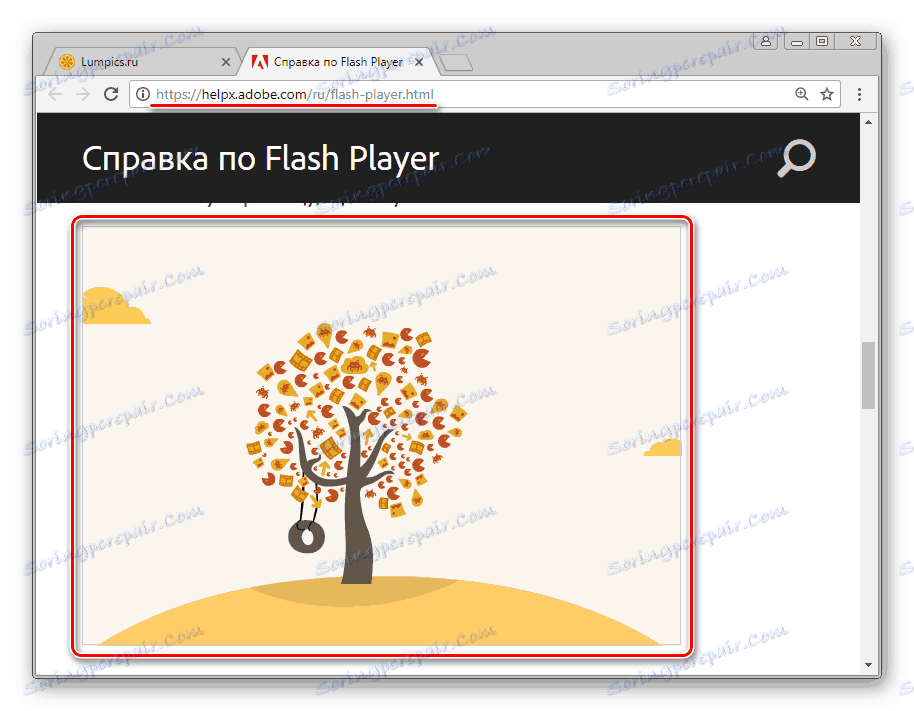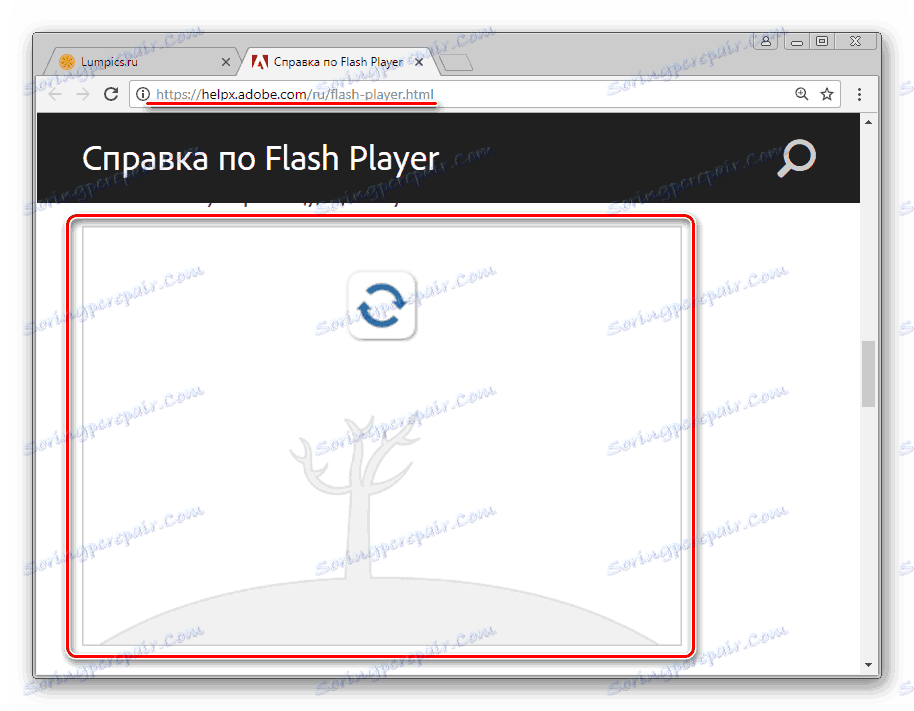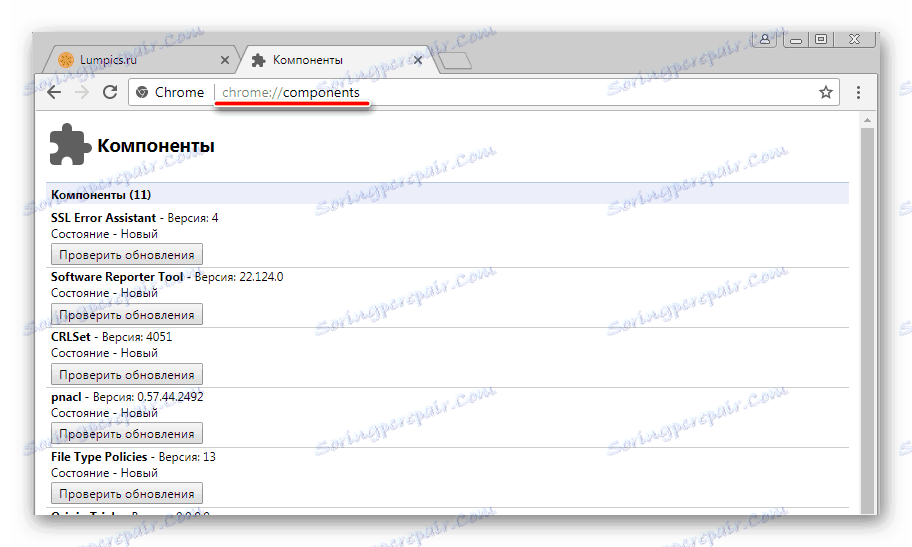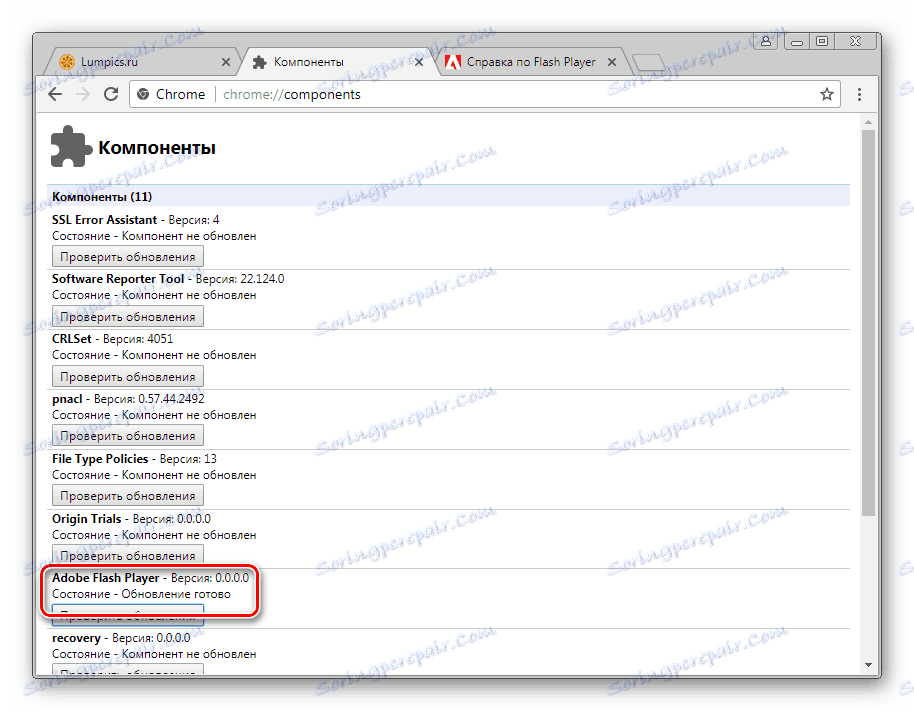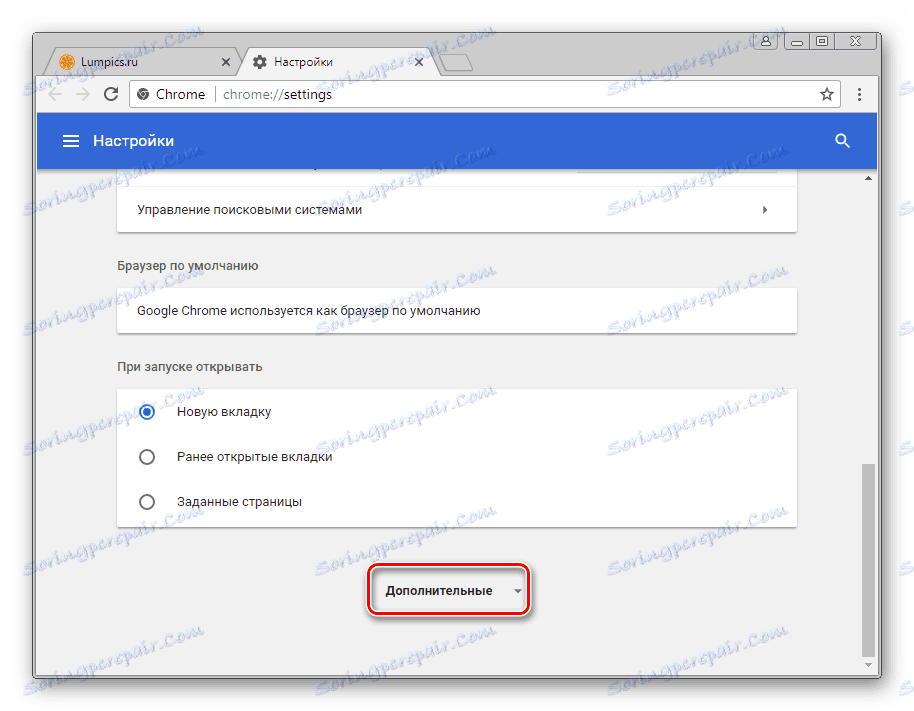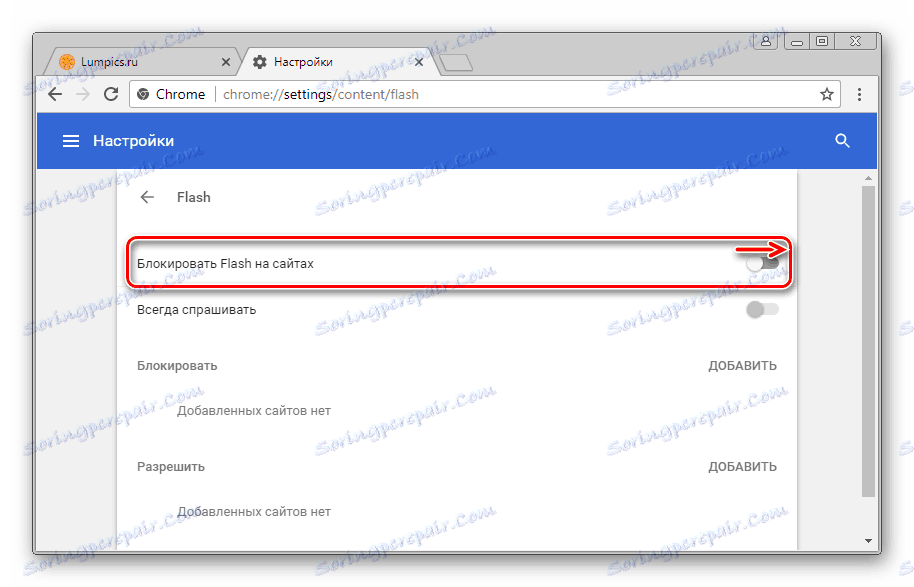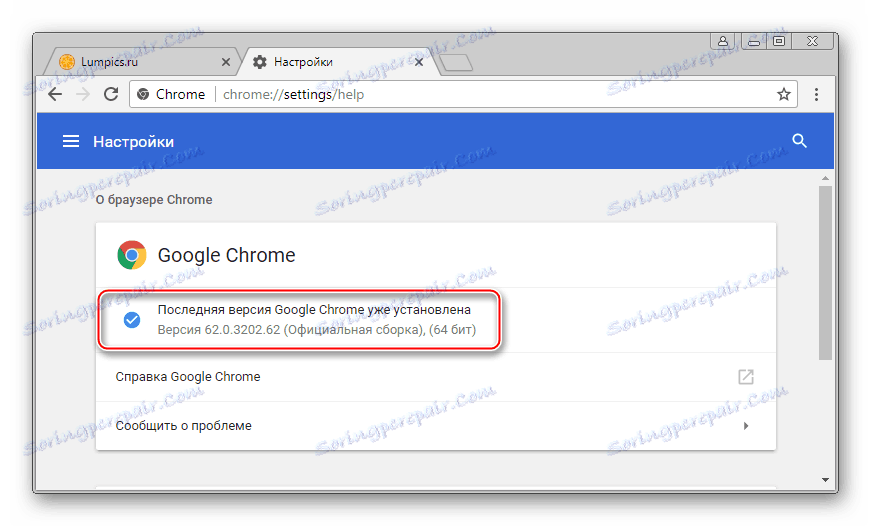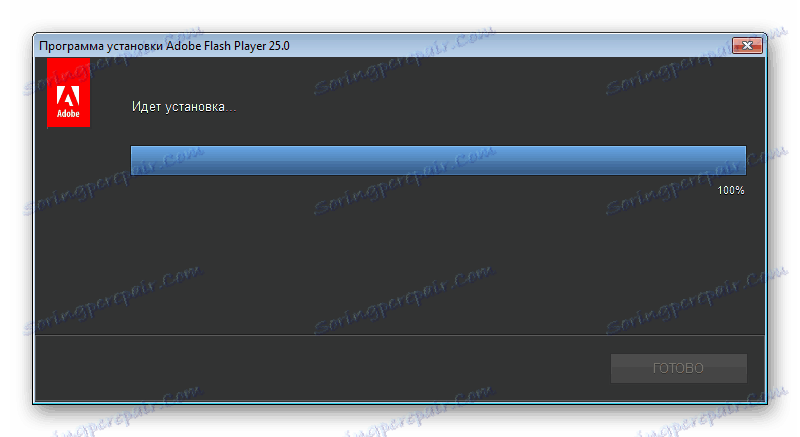Důvody nefunkčnosti přehrávače Flash Player v prohlížeči Google Chrome
Rychlé rozšíření internetového prohlížeče Google Chrome je především díky široké funkcionalitě a podpoře všech moderních internetových technologií, včetně nejnovějších a dokonce i experimentálních. Ale ty funkce, které uživatelé a majitelé webových zdrojů již řadu let žádali, zejména pracují s interaktivním obsahem vytvořeným na základě multimediální platformy Adobe Flash, jsou v prohlížeči prováděny na vysoké úrovni. Chyby při práci Přehrávač Flash Player V Google Chrome někdy vznikají, ale všechny jsou docela snadno odstraněny. Tuto skutečnost můžete ověřit na níže uvedeném materiálu.
Chcete-li zobrazit multimediální obsah webových stránek vytvořených pomocí technologie Adobe Flash, je plugin GooglePhrome použit v prohlížeči Google Chrome, což je doplněk integrovaný do prohlížeče. Správná interakce mezi komponentou a prohlížečem může být v některých případech narušena z mnoha důvodů, čímž se vyloučí, že můžete dosáhnout správného zobrazení libovolného obsahu blesku.
Obsah
Důvod 1: Nesprávný obsah webu
Pokud dojde k situaci, kdy se v přehledu Chrome přehraje samostatný videoklip přes přehrávač Flash Player nebo je spuštěna určitá webová aplikace vytvořená technologií flash, nejprve byste se měli ujistit, že software je pachatelem problému, a nikoli obsahem webového zdroje.
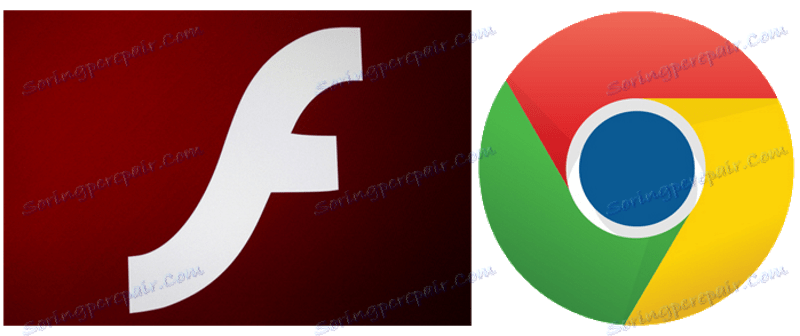
- Otevřete stránku obsahující obsah, který chcete v jiném prohlížeči. Pokud se obsah nezobrazuje pouze v Chromu a ostatní prohlížeče komunikují s prostředím normálně, je kořenem problému software a / nebo doplněk, který je zvažován.
- Zkontrolujte správnost zobrazení dalších webových stránek obsahujících prvky blesku v prohlížeči Chrome. V ideálním případě přejděte na oficiální stránku Adobe, která obsahuje referenční informace pro přehrávač Flash Player.
Systém nápovědy Adobe Flash Player na oficiálních stránkách vývojáře
Stránka mimo jiné obsahuje animaci, na níž můžete zjistit, zda doplněk, který funguje v multimediální platformě Adobe Flash v prohlížeči Google Chrome, funguje správně:
- Prohlížeč a plugin jsou v pořádku:
- Jsou problémy s prohlížečem a / nebo doplňkem:
![Přehrávač Flash v prohlížeči Google Chrome funguje dobře]()
![Přehrávač Flash v prohlížeči Google Chrome nefunguje. Důvod je mírný]()
V případě, že v Google Chrome nefungují pouze jednotlivé stránky vybavené prvky Flash, neměli byste se snažit opravit situaci zasahováním do prohlížeče a / nebo modulu plug-in, protože problémem problému je s největší pravděpodobností webový zdroj, který zveřejnil nesprávný obsah. Jeho majitelům a měli byste se poradit s tím, abyste problém vyřešili, pokud je nezobrazený obsah pro uživatele užitečný.
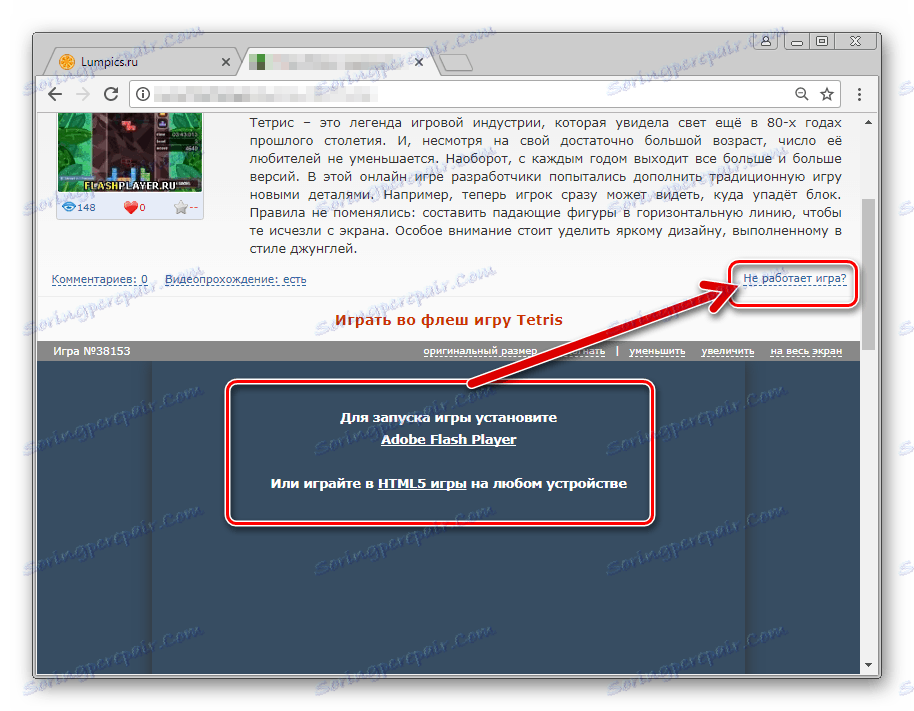
Příčina 2: Jednorázové selhání součásti v aplikaci Flash
Přehrávač Flash v prohlížeči Google Chrome obecně funguje normálně a může dojít k nárazu pouze příležitostně. Pokud při interaktivním interaktivním obsahu došlo k neočekávané chybě, často doprovázené zprávou z prohlížeče "Následující plugin narazil" a / nebo zobrazením ikony, jako na obrázku níže, je chyba snadno odstraněna.
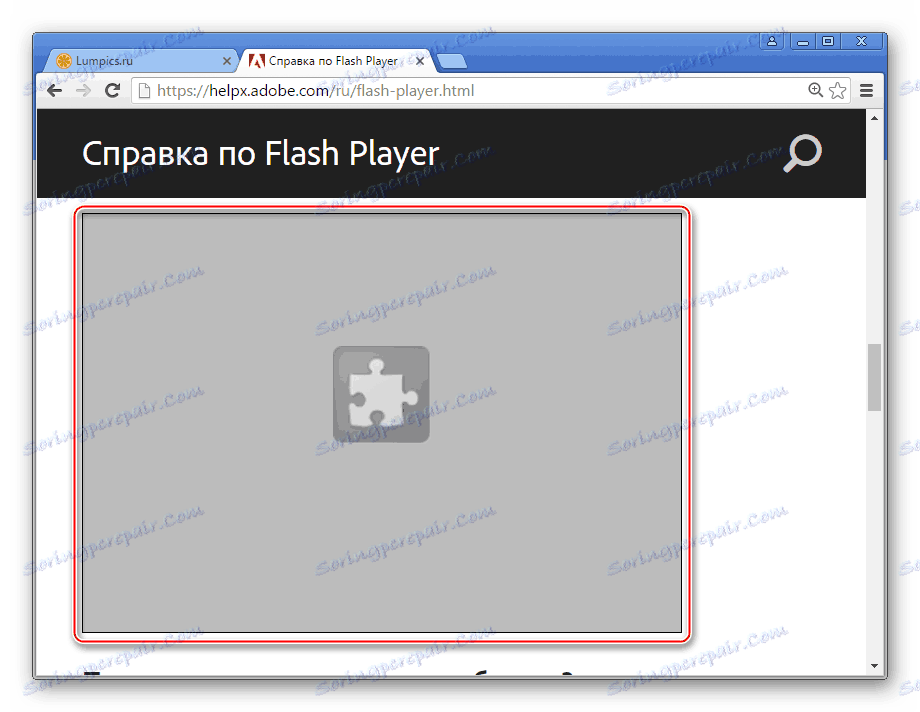
V takových situacích stačí restartovat doplněk, pro který provedete následující:
- Bez uzavření stránky s obsahem blesku otevřete nabídku prohlížeče Google Chrome klepnutím na oblast s třemi pomlčkami (nebo bodů v závislosti na verzi prohlížeče) v pravém horním rohu okna prohlížeče a přejděte na položku "Další nástroje" a spusťte Správce úloh .
- Okno, které se otevře, zobrazuje všechny procesy, které prohlížeč aktuálně provádí, a každý z nich může být násilně ukončen.
- Zvolte "proces GPU" označený levým tlačítkem myši přehrávače Flash Player a klikněte na tlačítko "Ukončit proces" .
- Vraťte se na webovou stránku, kde došlo k chybě, a aktualizujte ji stisknutím klávesy F5 na klávesnici nebo klepnutím na ikonu Obnovit .
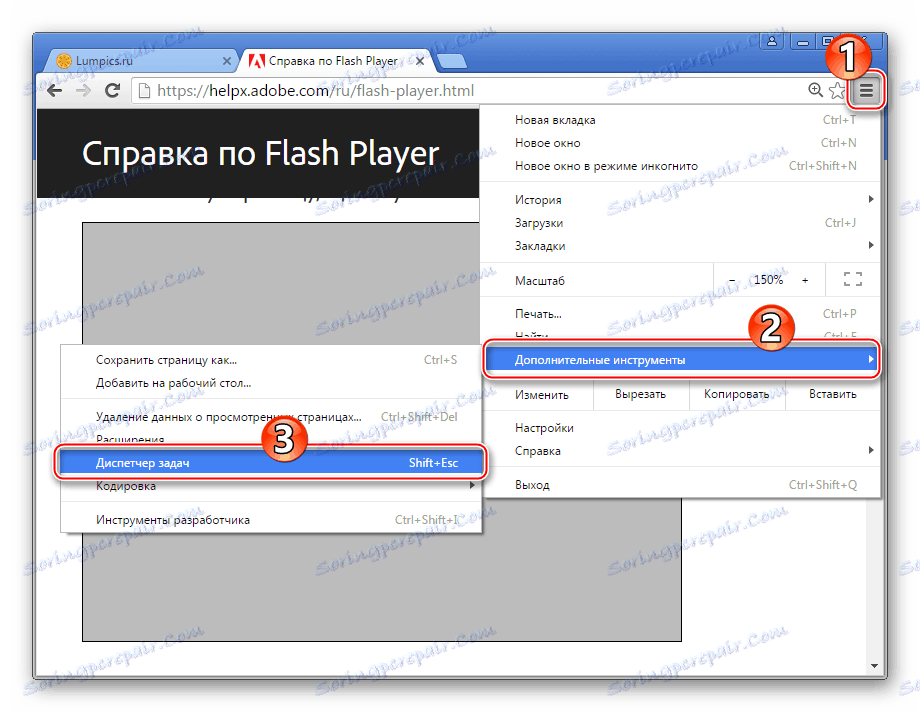
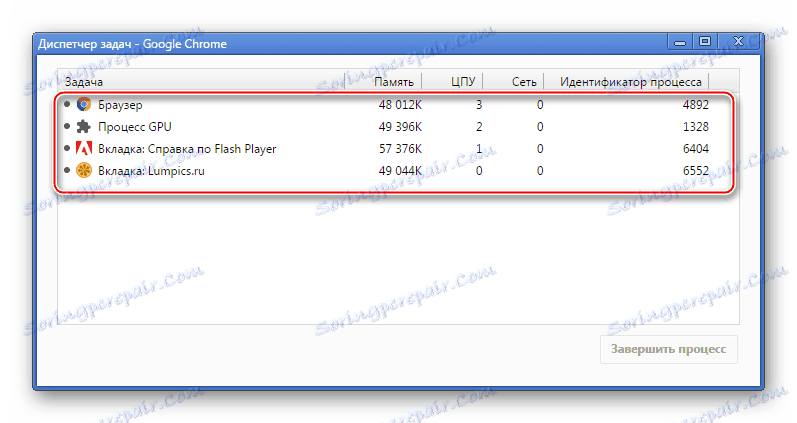
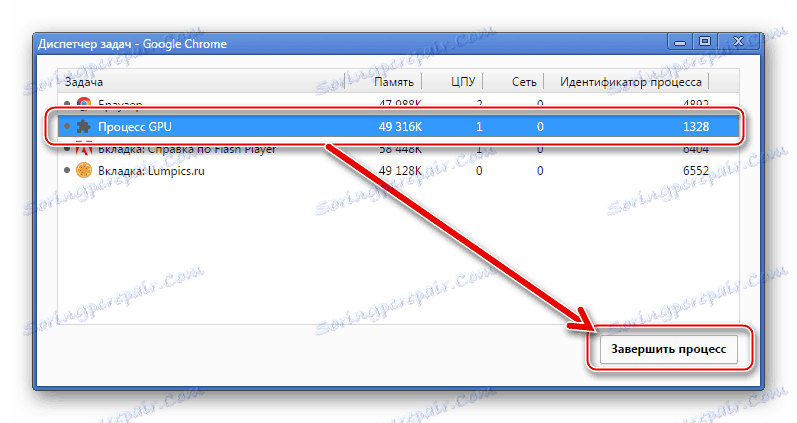
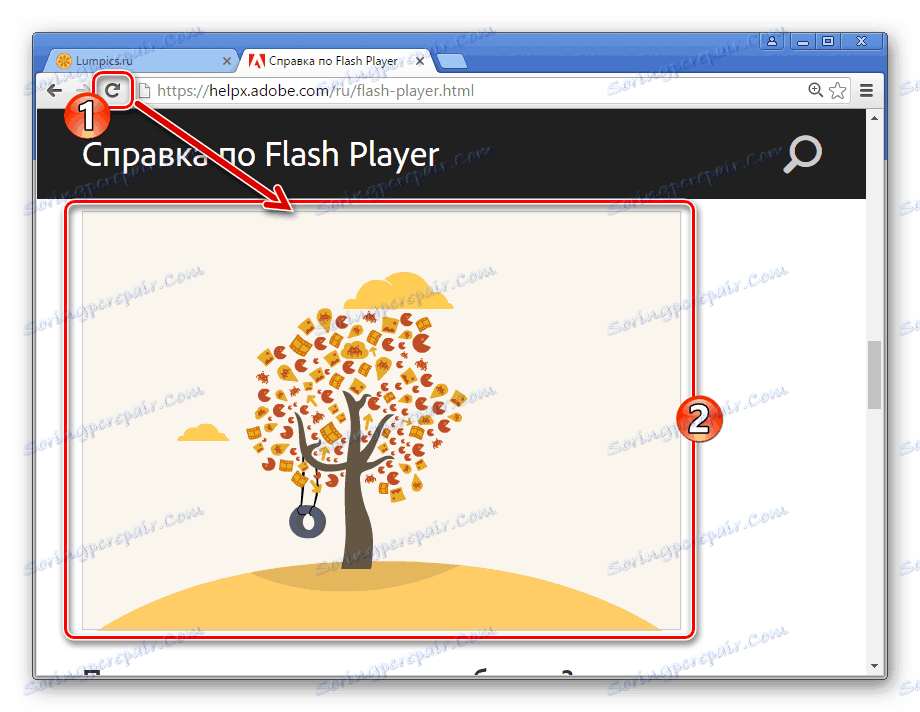
Pokud program Adobe Flash Player selže pravidelně, zkontrolujte přítomnost dalších faktorů, které vedou k chybám, a postupujte podle pokynů a vyřešte je.
Příčina 3: Soubory pluginu jsou poškozené / odstraněny
Pokud jsou problémy s interaktivním obsahem pozorovány absolutně na všech stránkách otevřených v prohlížeči Google Chrome, ujistěte se, že v systému je přítomen komponent Flash Player. Navzdory skutečnosti, že plug-in je nainstalován s prohlížečem, může být omylem smazán.
- Spusťte prohlížeč Google Chrome a zadejte do adresního řádku:
chrome://components/![Přehrávač Flash Player v ovládacích prvcích pro volání na stránce Google Chrome]()
Pak stiskněte klávesu Enter na klávesnici.
- V otevřeném okně pro správu zásuvných modulů najděte v seznamu položku "Adobe Flash Player" . Pokud je doplněk přítomen a funguje, vedle jeho názvu se zobrazí číslo verze:
- Pokud je hodnota čísla verze "0.0.0.0" , soubory Flash Player byly poškozeny nebo smazány.
- Chcete-li obnovit plugin do prohlížeče Google Chrome, ve většině případů stačí kliknout na tlačítko "Zkontrolovat aktualizace"
![Flash Player v prohlížeči Google Chrome je nainstalován a aktualizován]()
který automaticky načte chybějící soubory a integruje je do pracovního adresáře prohlížeče.

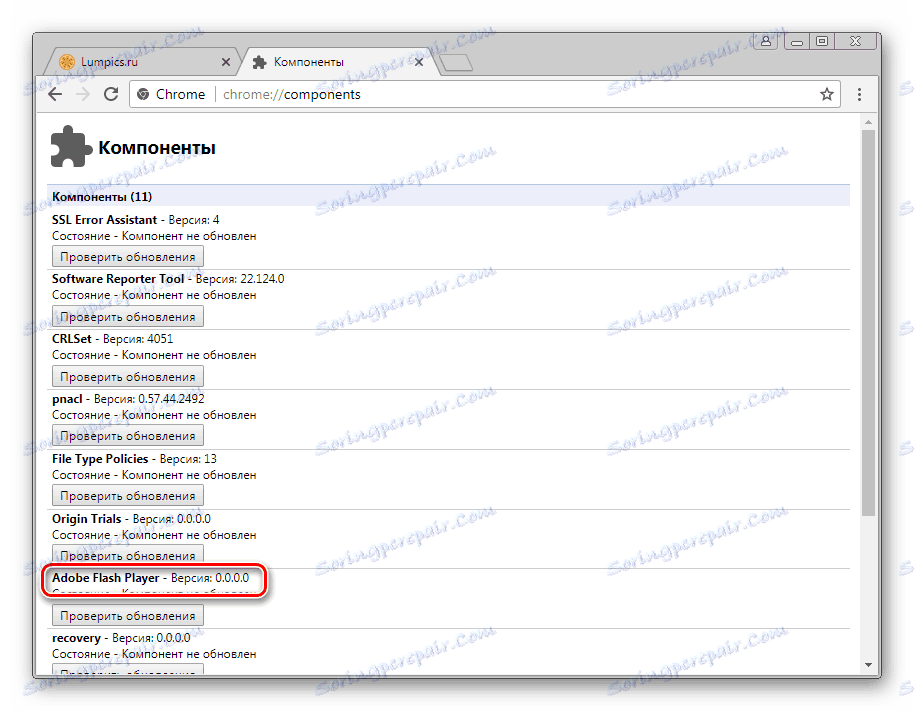
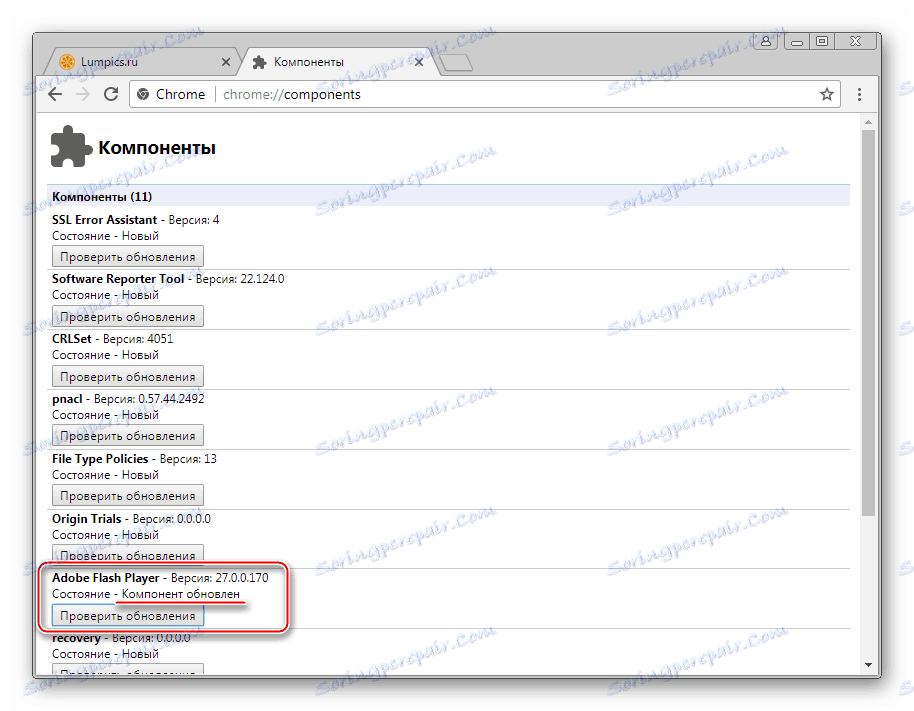
Pokud výše uvedená funkce nefunguje nebo její aplikace nefunguje, stáhněte si nejnovější verzi distribuce a nainstalujte přehrávač Flash Player z oficiálního webu společnosti Adobe podle pokynů uvedených v článku:
Lekce: Jak nainstalovat aplikaci Adobe Flash Player do počítače
Příčina 4: Zásuvný modul je uzamčen
Úroveň zabezpečení informací, která je charakterizována platformou Adobe Flash, vyvolává z vývojářů prohlížeče mnoho cenzur. Za účelem dosažení nejvyššího stupně zabezpečení doporučuje mnoho odborníků, aby úplně opustili používání přehrávače Flash Player nebo jej obsahovali pouze tehdy, když je to naprosto nezbytné a jisté, pokud jde o bezpečnost navštíveného webového zdroje.
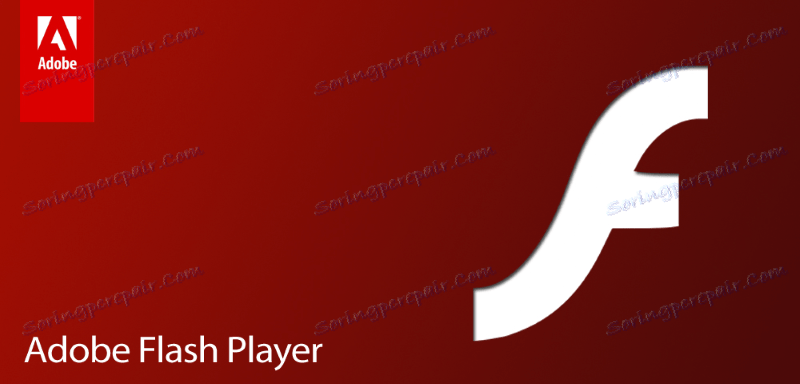
V prohlížeči Google Chrome existují možnosti zamčení plug-in a nastavení zabezpečení, které mohou způsobit, že se interaktivní obsah nezobrazí na webových stránkách.
- Spusťte prohlížeč Google Chrome a přejděte do nastavení prohlížeče voláním kontextového menu kliknutím na oblast se třemi tečkami v pravém horním rohu okna. V seznamu akcí vyberte možnost "Nastavení" .
- Posuňte seznam možností dolů dolů a klikněte na odkaz "Více"
![Flash Player v Nastavení Google Chrome - další]()
což povede k odhalení dalšího seznamu parametrů.
- Podívejte se na další položku seznamu "Nastavení obsahu" a zadejte ji kliknutím na levé tlačítko na jménu.
- Mezi parametry části "Nastavení obsahu" najděte položku "Flash" a otevřete ji.
- V seznamu parametrů "Flash" je první přepínač, který může být v jedné ze dvou poloh. Pokud je toto nastavení "Zablokovat blesk na webech" , přepněte přepínač do opačné polohy. Po dokončení nastavení restartujte prohlížeč Google Chrome.
![Přehrávač Flash v prohlížeči Google Chrome zakáže blokování plug-inů]()
V případě, že název prvního odstavce oddílu "Flash" načte zpočátku "Povolit blesk na stránkách" , pokračujte ve zvážení jiných důvodů pro nefunkční multimediální obsah webových stránek, kořenem problémů není "blokování" doplňku.
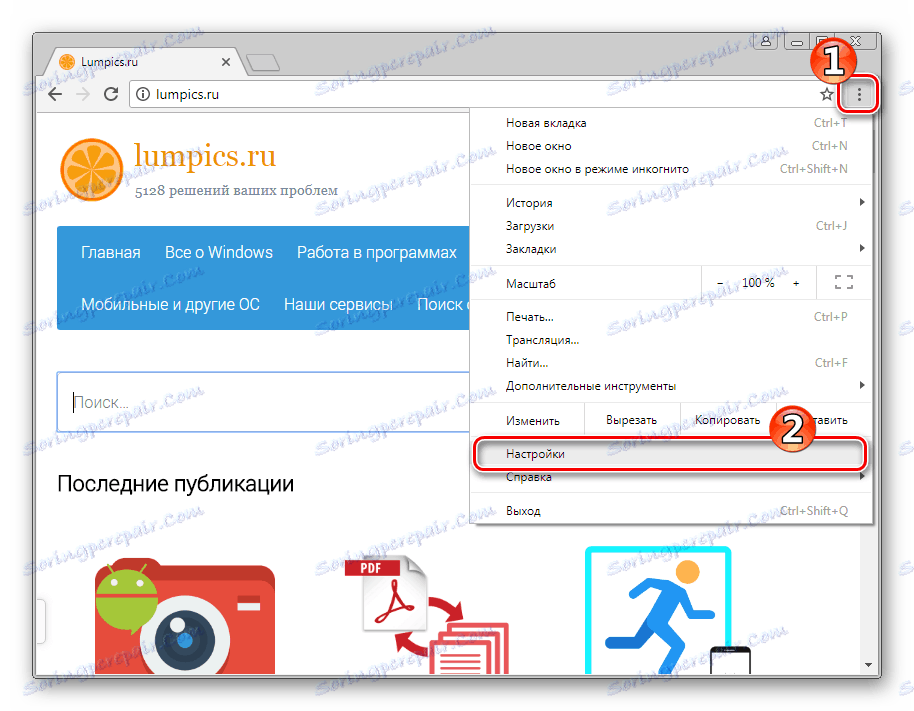
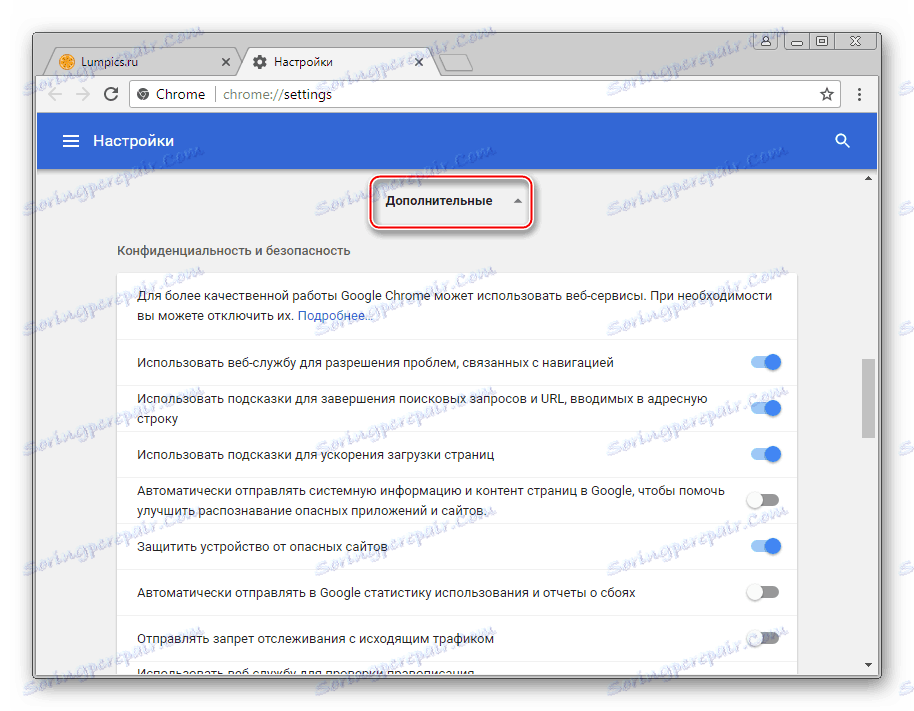
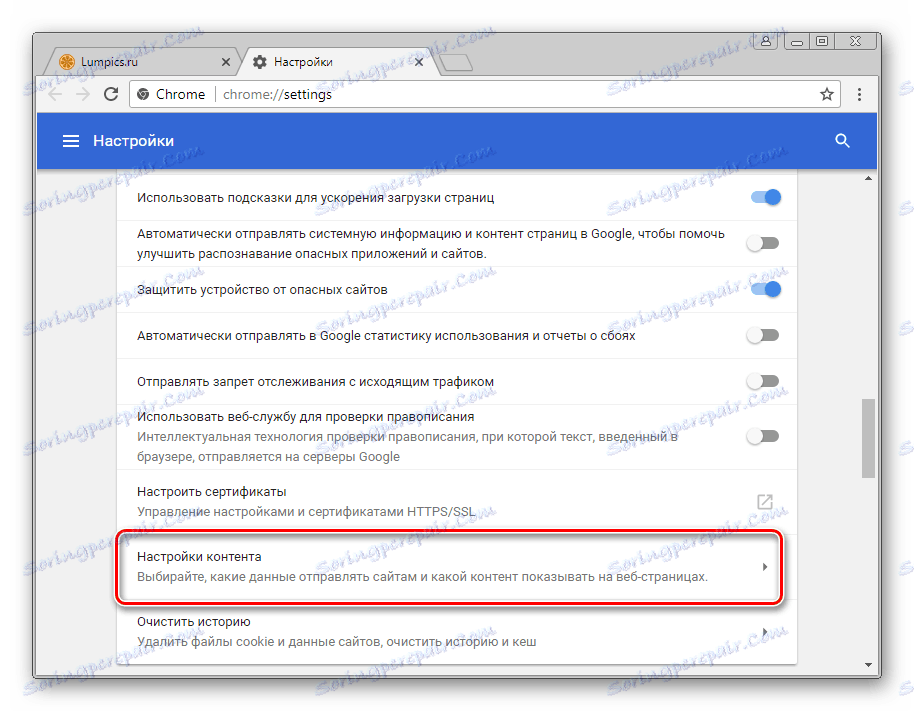
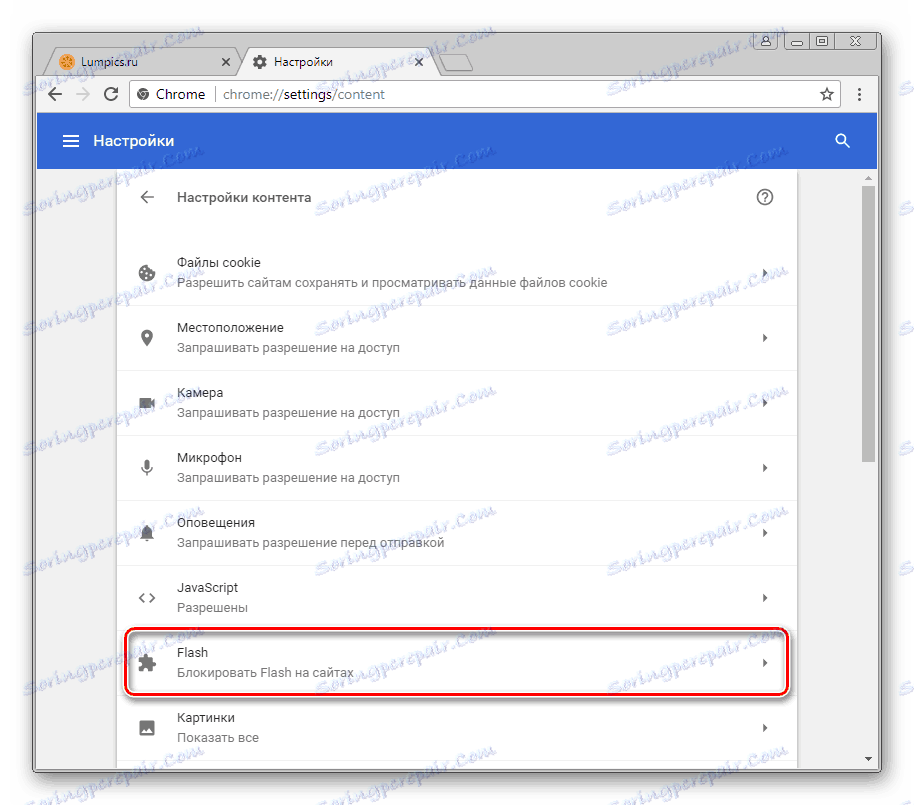
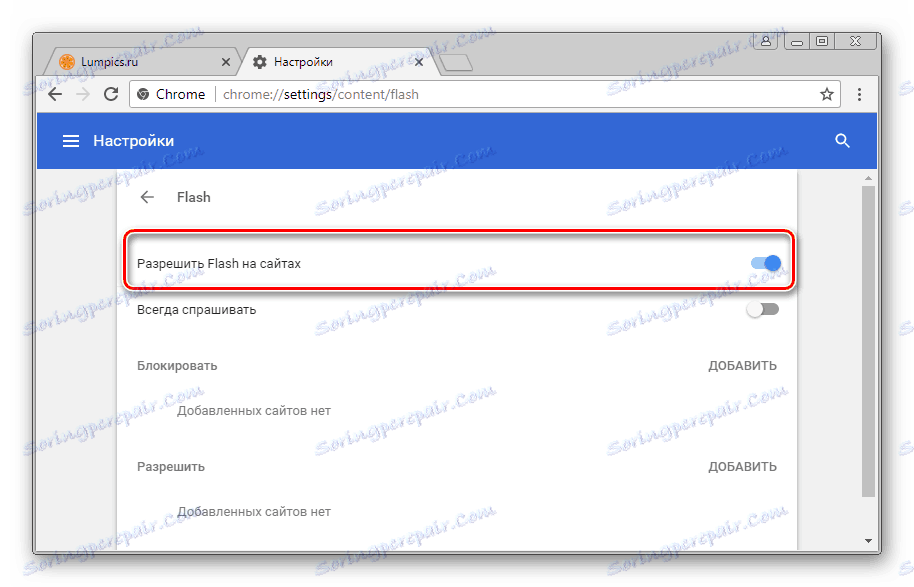
Důvod 5: Zastaralá verze prohlížeče / plug-in
Rozvoj internetových technologií vyžaduje neustálé zlepšování softwaru, který se používá k přístupu ke zdrojům globální sítě. Google Chrome se aktualizuje poměrně často a výhody prohlížeče zahrnují skutečnost, že aktualizace verze se ve výchozím nastavení vyskytuje v automatickém režimu. Spolu s prohlížečem jsou nainstalovány doplňky a Flash Player mezi nimi.
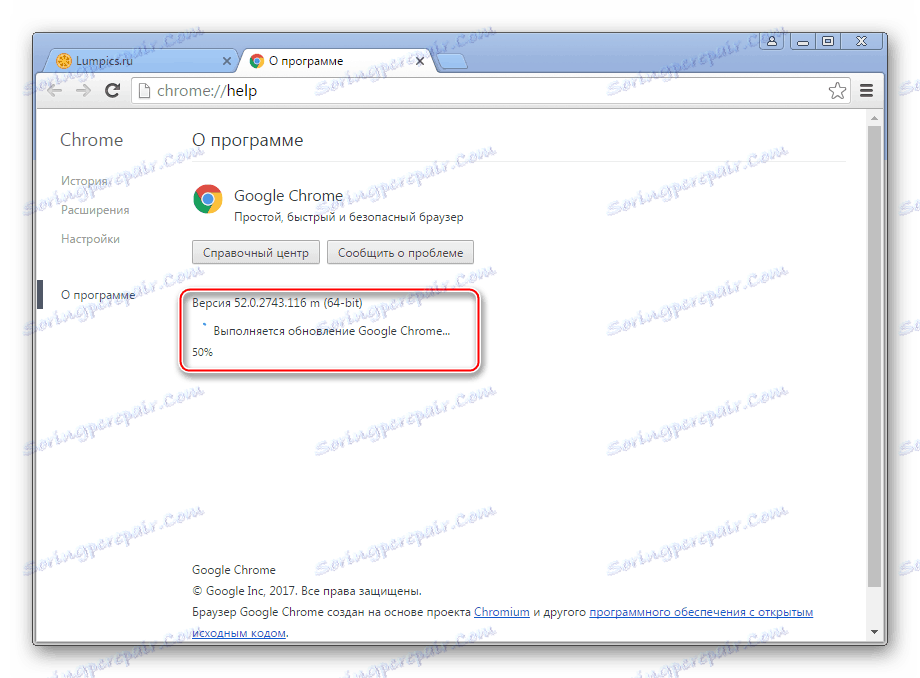
Zastaralé součásti mohou být zablokovány ze strany prohlížeče nebo prostě nefungují správně, takže se nedoporučuje odmítnout aktualizace!

- Aktualizujte Google Chrome. K tomu je velmi jednoduché, pokud budete postupovat podle pokynů z materiálu na našich webových stránkách:
Lekce: Jak aktualizovat Google Chrome
![Přehrávač Flash Player v prohlížeči Google Chrome byl aktualizován]()
- Pouze v případě, že navíc zjistíte aktualizace pluginu plug-in Flash Player a aktualizujete verzi této příležitosti. Kroky, které zahrnují aktualizaci součásti v důsledku jejího provedení, opakujte přesně kroky popsané výše, abyste odstranili "Příčiny 2: Soubory plug-inu jsou poškozené / smazané" . Můžete také použít doporučení z materiálu:
Čtěte také: Jak aktualizovat Adobe Flash Player
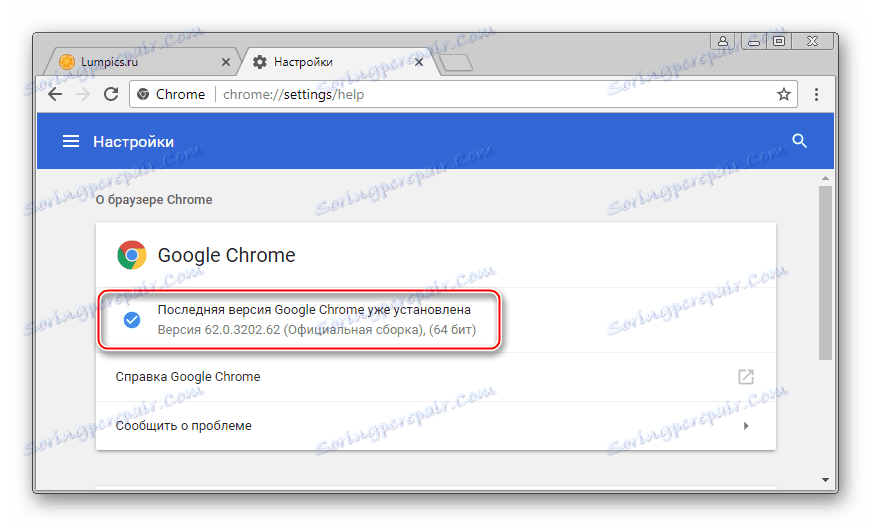
Příčina 6: Systém narazí do softwaru
Může se stát, že v prohlížeči Google Chrome nelze určit konkrétní problém s přehrávačem Flash Player. Rozmanitost modelů používání softwaru a různé faktory, včetně dopadu počítačových virů, vedou k těžkým chybám v práci. V této verzi bude nejúčinnějším řešením úplná reinstalace prohlížeče a plug-inu.
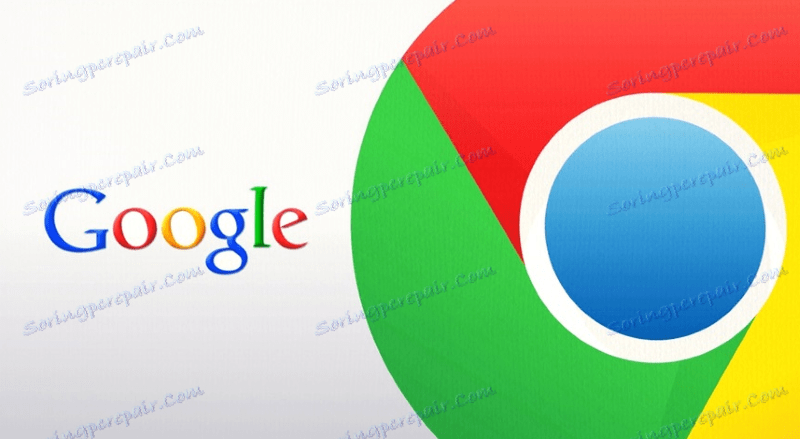
- Přeinstalování prohlížeče Google Chrome je velmi snadné provést podle postupných pokynů v článku pod odkazem:
Přečtěte si více: Jak přeinstalovat Google Chrome
- Odstranění a opětovná instalace přehrávače Flash Player je také popsána v materiálech na našich webových stránkách, ačkoli tento postup nebude s největší pravděpodobností nutné po úplné přeinstalaci prohlížeče Google Chrome a aktualizaci verze softwaru, včetně zásuvných modulů, tímto způsobem.
Přečtěte si více:
Jak zcela odstranit aplikaci Adobe Flash Player z počítače
Jak nainstalovat aplikaci Adobe Flash Player do počítače![Přehrávač Flash v přehrávači Google Chrome, který přeinstaluje doplňky]()
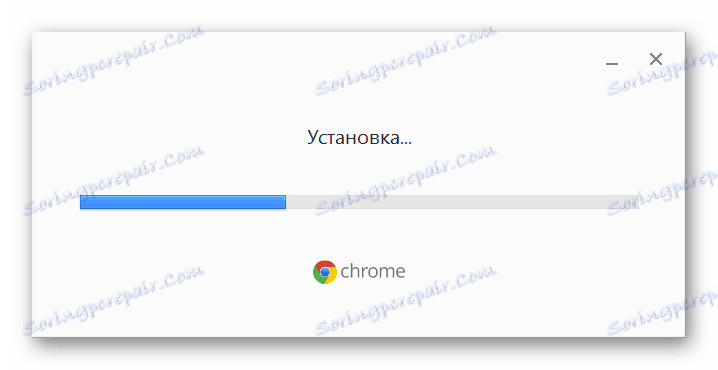
Jak můžete vidět, základem problémů s přehrávačem Flash Player v prohlížeči Google Chrome může být řada faktorů. Současně není třeba se příliš obávat o multimediální platformě, která nefunguje na webových stránkách, ve většině případů jsou chyby a závady prohlížeče a / nebo plug-inu eliminovány pomocí několika jednoduchých instrukcí!